Wi-Fiが遅いのはなぜ?原因と自分ですぐにできる対処法を紹介


WiFiは非常に便利ですが、さまざまな原因によって不調やトラブルが発生することもあります。WiFiが遅いと感じる原因には、どのようなことが考えられるのでしょうか。
この記事では、WiFiの基礎知識や通信速度が遅いと感じる原因、対処法を解説します。
家電専門家のたろっささんにポイントも伺ったので、ぜひ参考にしてください。
- ※記載の情報は2024年5月時点のものです。

この記事を監修した方:
家電ライター たろっさ
家電量販店、家電情報ブログ「家電損をしない買い方をプロの販売員が教えます」を運営するプロの家電ライター。学生時代から家電に対する並々ならぬ興味を持ち、アルバイトを経てそのまま家電量販店の道へと進んで15年弱。
個人で年間2億円を売り上げ、数々の法人内コンテストなどで表彰された経験も。家電アドバイザーの資格を有し、家電と名の付く物すべてに精通。家電で分からないことはなく、現在は家電ライターの業務を通して「すべての人が平等に良い家電に巡り会える機会の提供」に尽力。家電量販店時代に培った知識を活かし、IT通信の事情にも精通している。
Wi-Fiとは

WiFiとは、パソコンやスマホなどの端末をネットに接続するための無線通信技術のことです。
ネットワーク接続を実現する方法は、LANケーブルを利用する有線接続とWiFiを利用する無線接続に大別されます。
WiFiは、WiFiルーターを用いて電波を飛ばすことで、パソコンやスマホ、ゲーム機器などの端末をネットに接続する仕組みになっています。
有線接続の場合は、物理的なケーブルを利用するため接続状況がひと目でわかります。しかし、WiFiの場合は電波を利用して接続していることから、さまざまな要因によって接続状況が変わります。
また、WiFiにはいくつかの規格が存在します。現在は「Wi-Fi 5(IEEE802.11ac)」から「Wi-Fi 6やWi-Fi 6E(IEEE802.11ax)」に移行が進んでいます。
さらに、次世代の規格「Wi-Fi 7(IEEE802.11be)」が国内でも2023年12月に解禁されました。
WiFiの規格によって通信速度も大きく異なるため、ご自身の環境に合った適切な規格を利用することをおススメします。
あわせて読みたい記事
WiFiの規格によって通信速度も大きく異なるため、最新の規格を利用することをおススメします。
WiFiの仕組みや特徴については下記記事でも詳しく解説しています。
Wi-Fiが遅い原因
WiFiを利用するなかで、通信が遅いと感じる時の主な原因について解説します。

-
1
Wi-Fiルーターや端末の不具合
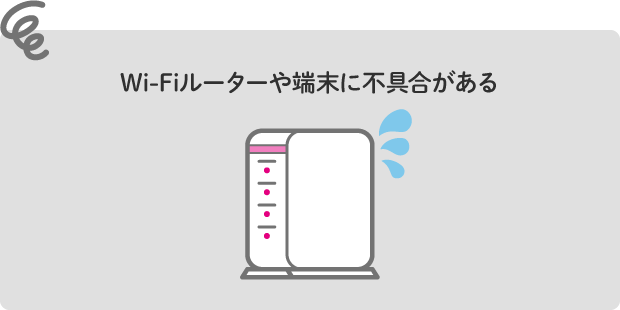
WiFiルーターや端末の不具合は、WiFiの利用に影響を及ぼします。
WiFiルーターは常時起動し続けている機器であるため、負荷をかけ続けているとなにかの拍子に不具合が発生する可能性があります。
たとえば、夏場にWiFiルーターが熱暴走した場合や、ファームウェアのアップデートが必要になった場合などです。
WiFiルーター側で不具合が発生している場合は、不具合を表すエラーランプが点灯していることが多いため、通信が遅いと感じた時は一度確認することをおススメします。
あわせて読みたい記事
ルーターの使用可能期間は無制限ではないため、ルーターが原因と思われる不具合が頻発する場合は寿命を疑った方がよいかもしれません。下記記事でルーターの買い替え時期や判断基準について解説しています。
-
2
Wi-Fiルーターの設置位置や障害物

前述したとおり、WiFiは電波を利用して接続しています。電波が届く範囲は、理論値では屋外で500m程度、屋内では100m程度です。
ただし、WiFiルーターと接続機器の間に障害物がある場合などはその限りではありません。
コンクリートや鉄は電波を遮りやすく、WiFiルーターと接続機器の間にこれらを含む壁などが障害物として存在すると、通信状況が悪くなります。
また、水には電波を吸収する性質があり、水槽の近くなどにWiFiルーターを設置することも通信状態が悪くなる原因になります。
あわせて読みたい記事
WiFiが届く範囲や接続可能な距離を広げるポイント、障害となる要素について、下記記事でも詳しく解説しています。
-
3
Wi-Fiルーターに同時接続している端末の台数
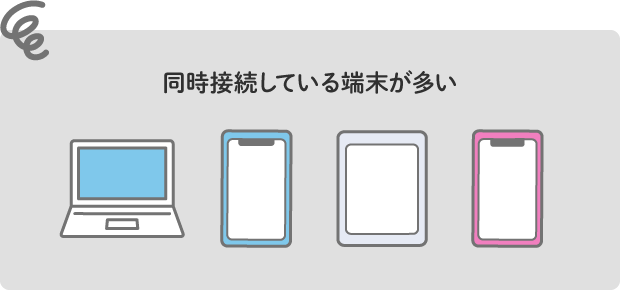
WiFiルーターには同時接続可能な端末の台数が定められています。
近年ではパソコンやスマホ・タブレットだけでなく、ゲーム機器やスマート家電、スマートスピーカーといった多くの機器がネットワークに接続できるようになっています。その分、接続台数には気をつけなければなりません。
同時接続する台数が増えるほどネットワークが混雑しやすくなり、通信速度が遅く感じる状況に発展します。
-
4
電波干渉が発生している
電波干渉とは、無線通信で同一のチャンネルを利用することで、それぞれの電波が干渉して通信速度の遅延などを引き起こす現象です。
WiFiが利用する2.4GHz帯は、普段利用する電子レンジやコードレス電話なども利用しています。
加えて、近隣の家でWiFiを利用していて、同一の電波が発せられている場合、電波干渉が発生する可能性があります。
電波干渉が発生すると接続が不安定になるため、通信が遅いと感じる原因になります。
-
5
Wi-Fiルーターの接続方式がIPv6でない
IPv6とは「Internet Protocol Version 6」の略称で、1990年代後半から広く使われてきたIPv4の次世代にあたるインターネット・プロトコルです。
IPv6は従来の接続方式であるPPPoE方式に加えて、新しい接続方式であるIPoE方式にも対応したサービスで、今までよりも大容量の通信が可能になるというメリットがあります。
そのため、従来のPPPoE方式の回線が混雑している場合には、混雑していないIPoE方式の回線で通信できるため、より高速な通信が期待できます。
もし、WiFiルーターがIPv6に対応していない場合は、状況によっては通信速度に影響が出る可能性があるので注意しましょう。
なお、IPv6を利用する際はWiFiルーターだけでなく、プロバイダーもIPv6に対応している必要があります。
-
6
LANケーブルのカテゴリが古い
端末を有線接続する際のLANケーブルには、カテゴリ(CAT)と呼ばれる規格があり、それぞれ最大通信速度が異なります。
新しいカテゴリであればあるほど改良がほどこされ、対応できる通信速度は上がる傾向にあります。
一方で、古いカテゴリの場合は、契約中のインターネット回線の通信速度に対応していない可能性もあるため注意が必要です。
LANケーブルのカテゴリは、メーカーの公式サイトのほか、ケーブル本体に印字されている「CAT ○」の数値でも確認できます。まずはお使いのLANケーブルのカテゴリをチェックしてみましょう。
LANケーブルのカテゴリ(CAT)の一覧表
名称 規格名 最大通信速度 伝送帯域 カテゴリ8 40G BASE-T 40Gbps 2000MHz カテゴリ7A 10G BASE-T 10Gbps 1000MHz カテゴリ7 600MHz カテゴリ6A 500MHz カテゴリ6 100BASE-TX 1Gbps 250MHz カテゴリ5e 1000BASE-T 100MHz カテゴリ5 100BASE-TX 100Mbps

たろっささん
ネットの速度が遅かったり安定しなかったりする大きな要因は上記ですが、他には接続している回線が混雑してしまい、速度の低下に繋がってしまうといった場合もあります。
今までは何ともなかったのにゴールデンタイムの辺りに急に速度が落ちるようになったなどであれば、回線そのものの問題である可能性が高くなります。
そのような場合は、回線変更などを検討しても良いでしょう。
Wi-Fiが遅い時の対処法
次に、WiFiが遅い時の対処法を解説します。複数の原因が絡み合っている可能性もあるため、ひとつずつ試してみましょう。

-
1
Wi-Fiルーターを再起動する
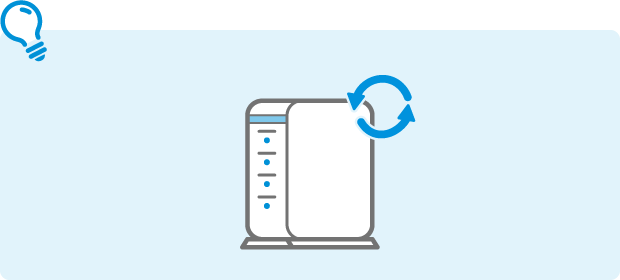
WiFiルーターにエラーランプが点灯している時など、WiFiルーター側で不具合が発生している場合には、一度再起動してみましょう。
一時的な不具合や、ファームウェアのアップデートが必要な場合などは、WiFiルーターの再起動で状況が改善するケースがあります。
-
2
不要なアプリやソフトを終了する
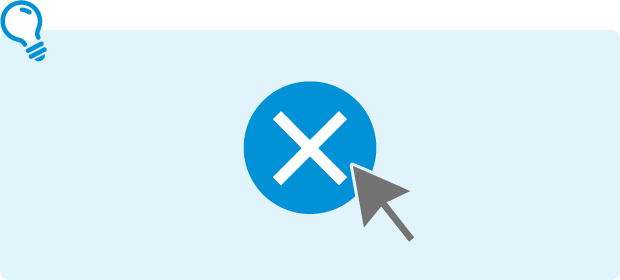
WiFi自体に問題が無くても、端末でたくさんのアプリやソフトを開いたままにしていると、動作が重くなることがあります。
不要なアプリやソフトはいったん終了し、端末のメモリ(作業スペース)を解放しましょう。端末のタスクが少なくなることで、動作が軽くなる可能性があります。
-
3
Wi-Fiルーターの設置位置や環境を変える
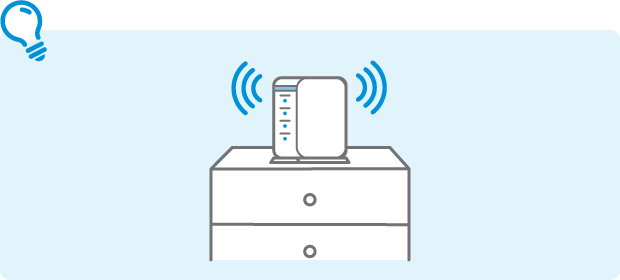
WiFiルーターの設置位置と接続機器の関係で遅いと感じる場合には、環境を変えることで解決できる可能性があります。
まずは、WiFiルーターのそばで接続状況を確認し、問題がなければ障害物が原因と考えられます。
Wi-Fiルーターから発せられるWiFiの電波は、基本的にはWiFiルーターを中心に球体状に飛ばされます。
そのため、WiFiルーターは自宅の中心に設置することをおススメします。また、水場の近くや、電子レンジなどの電波を発する機器の近くに設置しないことも重要です。
WiFiルーターによっては電波を発する向きをカスタマイズできるものもあるため、環境によって使い分けることをおススメします。
あわせて読みたい記事
ルーターを設置する場所のおすすめや気をつけるべき点は、下記記事で詳しく解説しています。
-
4
Wi-Fi中継器を導入する
どうしてもWiFiルーターの電波が届きにくい場所がある時は、中継器の導入を検討してみましょう。
中継器はその名のとおりWiFiの電波を「中継」してくれるため、WiFiルーターから離れた場所にもWiFiの電波を届けられます。
中継器は、Wi-Fiルーターとネットを利用したい部屋の中間に設置する方法が一般的です。中継器を活用すると、WiFiの電波が届くエリアを拡大でき、WiFiルーターから離れた部屋での通信環境の改善が期待できます。
-
5
Wi-Fiの周波数を変更する
2.4GHz帯はWiFi以外の機器も利用しているため、電波干渉が発生しやすい周波数帯です。
そのため、5GHz帯を利用することで電波干渉が解消され、通信が安定する可能性があります。
WiFiの規格によって2.4GHzと5GHzの利用可否は変わるため、利用する規格もあわせて確認しましょう。加えて、2.4GHz帯では周波数のチャンネルを変更することで電波干渉を避けることも可能です。
周波数帯の変更が難しい場合は、チャンネルの変更も検討してみてはいかがでしょうか。
-
6
Wi-Fiルーターの接続方式をIPv6に変更する
上記の対処法をすべて試しても改善が見られない場合は、IPv6対応の通信へと切り替える方法も有効です。
前述のように、IPv6は新しい通信方式のIPoE方式に対応しており、変更することで通信速度が改善する場合があります。
IPv6の利用には、多くの場合で通信会社やプロバイダーへのお申し込みが必要です。
プロバイダーによっては、IPv6ではなくIPv4 over IPv6の対応となるケースもあります。無料で利用できる場合もあるので、契約している通信会社・プロバイダーに確認してみると良いでしょう。
-
7
LANケーブルを交換する
LANケーブルのカテゴリが古い場合は、適切なカテゴリのものに交換することで通信速度が改善する可能性があります。
新しいカテゴリほど最大通信速度は上がりますが、必ずしも最新のカテゴリを選ぶ必要はありません。契約している回線の通信速度に適していれば十分です。
たとえば、最大通信速度が1Gbpsの光回線を契約している場合、最大通信速度が40Gbpsのカテゴリ8はオーバースペックだと考えられます。
上記のケースでは、最大通信速度が1Gbpsのカテゴリ6を選択するか、今後さらにグレードの高い光回線を契約することも見越して、10Gbpsのカテゴリ6A~7Aを購入しておくことがおススメです。
LANケーブルのカテゴリは、契約している回線にあわせて選択しましょう。
-
8
無線の場合は有線接続に変更してみる
WiFiは、無線でネットに接続できる便利な方法ですが、電波干渉や障害物による通信品質の低下が発生する可能性もあります。使用環境によっては通信が混線したり、阻害されたりして、通信速度にも影響を及ぼします。
状況が改善しない場合は、端末を有線接続することも検討してみましょう。
あわせて読みたい記事
ここまでWiFiが遅くなる主な理由と対策を解説してきましたが、「インターネット接続なし」と表示される、電波はあるのにつながらないなど、状況に応じた解決法を下記記事でも解説しています。
それでもWi-Fiが遅い場合
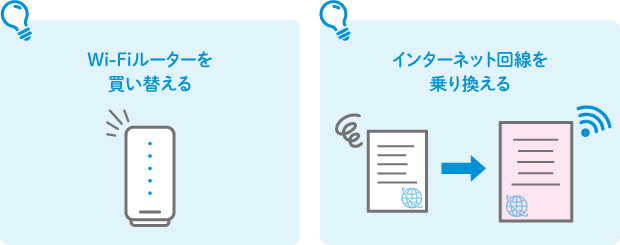
前述の対処法をとっても解決できない場合、根本的な部分が原因となっていることが考えられます。その場合の対処法について見ていきましょう。
-
9
Wi-Fiルーターを買い替える
WiFiには数種類の規格が存在しています。
古いWiFiルーターや安価なWiFiルーターは新しい規格に対応しておらず、そもそも高速通信が期待できない場合もあるので注意が必要です。
WiFi規格の一覧表
新名称 規格名 最大通信速度 周波数 Wi-Fi 7 IEEE 802.11be 46Gbps 2.4GHz帯/5GHz帯/6GHz帯 Wi-Fi 6E IEEE 802.11ax 9.6Gbps 2.4GHz帯/5GHz帯/6GHz帯 Wi-Fi 6 2.4GHz帯/5GHz帯 Wi-Fi 5 IEEE 802.11ac 6.9Gbps 5GHz帯 Wi-Fi 4 IEEE 802.11n 600Mbps 2.4GHz帯/5GHz帯 - IEEE 802.11g 54Mbps 2.4GHz帯 - IEEE 802.11a 54Mbps 5GHz帯 - IEEE 802.11b 11Mbps 2.4GHz帯 - IEEE 802.11 2Mbps 2.4GHz帯 また、新しい規格ほど同時接続台数も増加傾向にあるため、接続台数が多いご家庭はより高性能なWiFiルーターへの買い替えも検討してみましょう。
10インターネット回線を乗り換える
通信環境が不安定な原因はルーターの問題ではなく、契約しているインターネット回線に問題がある場合も考えられます。その場合は、WiFiルーターを再起動したり、WiFiルーターやLANケーブルを交換したりしても解決できません。
インターネット回線を見直し、思い切って乗り換えることもひとつの手段です。
インターネット回線を乗り換える際は通信速度のほか、通信容量や安定性などの項目もあわせて確認しましょう。
例えば、UQ WiMAXはWi-Fi 6※1に対応したWiFiルーターを提供しており、回線工事不要で最短即日開通可能なモバイル回線です。
プロバイダー契約が不要のため、手軽に高速で安定したネット環境を利用できます。
- ※1OFDMA非対応です。子機側もWi-Fi 6に対応している必要があります。
あわせて読みたい記事
モバイルWiFiや光回線など、インターネット回線の種類やおすすめは下記記事も参考にしてください。
Wi-Fiを乗り換えるなら、UQ WiMAXがおススメ!
WiFiが遅い原因には、WiFiルーターの設置場所や周波数など、さまざまな原因が考えられます。
WiFiが遅いことでお悩みの方は、この記事で紹介した原因と対処法をひとつずつ確認し、試してみると良いでしょう。

インターネット回線自体の乗り換えを検討している方には、UQ WiMAXがおススメです。
UQ WiMAXは店頭お渡しで最短即日開通、5G対応の高速ネットを実現します。
例えばUQ WiMAXのホームルーター「Speed Wi-Fi HOME 5G L13」は、Wi-Fi 6※2に対応していて、通信速度が上り最大286Mbps※3、下り最大4.2Gbps※3と高速通信で快適に利用可能です。
また、UQ WiMAXの「Speed Wi-Fi DOCK 5G 01」は、5,400mAhの大容量バッテリー搭載で約9時間つながる※4ため、外出先でもネットを長時間楽しむことができます※5。同梱しているドックに本体を置くだけで、自宅でより安定してインターネットに接続することができます。
5G対応のWiFiをお探しの方は、ぜひUQ WiMAXの利用をご検討ください。
- ※2OFDMA非対応です。子機側もWi-Fi 6に対応している必要があります。
- ※3一部エリアで提供。ベストエフォート型サービスです。実際の通信速度は、お客さまのご利用環境、回線の状況などにより変化します。
- ※41日あたり動画視聴4時間、音楽ストリーミング再生3時間、SNS閲覧1時間、ゲーム1時間、合計9時間の使用を想定して、独自の基準に基づき測定した結果です。
- ※5お客さまのご使用環境やご利用状況により異なります。
- 5Gエリアはこちら(UQ WiMAX)
- ※5G SAに対応しています。5G SAは一部エリアで提供しています。
-
Speed Wi-Fi DOCK 5G 01

-
Speed Wi-Fi HOME 5G L13


たろっささん
UQ WiMAXはコンセントで接続するだけなので、速度が遅い場合の原因の切り分けがしやすく接続のトラブルを自分で解決しやすいのがメリットです。
みなさんもぜひUQ WiMAXを用いてストレスフリーなインターネットライフを満喫してみてはいかがでしょうか。
-
※本記事に掲載されている商品またはサービスなどの名称は、各社の商標または登録商標です。
- 「Wi-Fi」はWi-Fi Allianceの登録商標です。
- ※表記の金額は特に記載のある場合を除きすべて税込です。
























































































































